[FAQ] Как установить Windows XP (на примере Windows XP Professional MSDN образ)
Автор
Сообщение
Тепломер ®
Стаж: 17 лет
Сообщений: 265
Выставляем загрузку в BIOS Для входа в BIOS нажмите клавишу Delete (Del) или F2, F1, F10, F8 (зависит от модели материнской платы) в начале загрузки компьютера: 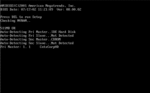
Для навигации по BIOS используйте стрелки на клавиатуре, клавишу Enter и +\- 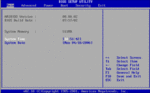

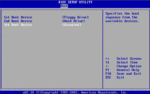
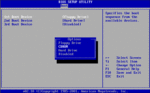
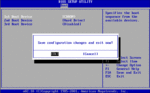
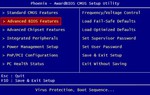

Более точно, о том, как выставить загрузку с CD-ROM в BIOS компьютера, читайте в инструкции к своей материнской плате.
1) Начало установки 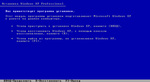
2) Читаем лицензионное соглашение. Нажимаем кнопку "F8". 
3) Операционная стема загружает необходимые драйверы для подключения устройств компьютера. 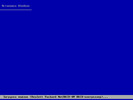
4) В следующем окне мы видим неразмеченную область нашего жесткого диска. Если мы будем устанавливать операционную систему на жесткий диск, на котором уже была установлена операционная система, то мы увидим таблицу логических дисков. В этом случае нам необходимо будет выбрать из имеющихся отображенных дисков тот, на который мы хотим установить операционную систему Windows XP. В данном случае мы сами разметим диск по своему усмотрению на логические диски. Нажимаем кнопку "С« создать. Откроется окно где мы сможем призвести назначение размера диска. 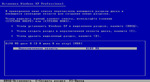
5) В данном диалоговом окне мы можем призвести установку размера диска. Если мы хотим оставить размер неизменным, то есть все пространство диска отвести под диск "С" , то мы просто нажимаем на клавишу "Enter". Если мы хотим разделить наш физический диск на два логических то необходимо числовое значение указанное в окне удалить и ввести новое. 
6) В данном примере число 8182 - это примерно 8 гигабайт, мы его удаляем и вносим число 4000 ( это число в мегабайтах). Таким образом первый диск, а он будет логическим диском "С" на нашем жеском диске, будет равен 4 гигабайтом или 4000 мегабайт. Нажимаем "Enter". 
7). Создался первый раздел нашего диска - диск "С«(неформатированный). И есть вторая неразмеченная область размером 4189 мб. 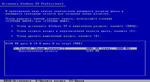
8) Устанавливаем курсор на неразмеченную область. Нажимаем кнопку "С" Создать раздел. 
9) Открывается окно создания размера раздела. Менять размер этого диска мы не будем , оставим такой как есть. Нажимаем "Enter". 
10) У нас есть два логических диска. Это диск "С " и диск "Е". Устанавливаем курсор на раздел "С". Нажимаем кнопку "Enter". 
11) Переходим в диалоговое окно форматирование раздела. Если мы хотим удалить только таблицы разметки диска, то можно перевести курсор на пункт "Форматирование раздела в системе NTFS (Быстрое )". Если диск иммел сбои в своей работе то в этом случае необходимо выбрать пункт "Форматирование раздела в системе NTFS". В данном случае мы выбираем пункт "Форматирование раздела в системе NTFS (Быстрое )". Нажимаем кнопку "Enter". 
12) Происходит форматирование раздела диска. 
13) После окончания форматирования система создаст на диске список необходимых файлов для установки системы. 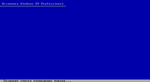
14) На следующем этапе установщик операционной системы скопирует эти файлы на жеский диск. Следующим этапом будет перезагрузка компьютера и начнется установка операционной системы. 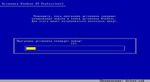
15) Выбор "Язык и региональные стандарты". Если мы устанавливаем рускоязычную версию Windows XP то можно принять настройки по умолчанию. Нажать кнопку "Далее" (произвести настройки можно позже, когда установится операционная система). 
16) В этом окне необходимо ввести свое имя и название организации. Если компьютер домашний то название организации можно не вносить. Нажать кнопку "Далее". 
17) В данном диалоговом окне необходимо внести 25 значный ключ ( он есть в сертификационной наклейке) При покупке Windows он есть. Если ключа нет, то можно не заполнять ячейки "Ключь продукта", нажать кнопку далее. Система спросит хотите вы заполнить сейчас или нет, ответить "нет". Этот ключ необходим для активации Windows XP. В OEM версиях Windows XP этого ключа нет. Так как если компьютер куплен вместе с операционной системой, то операционная система уже активирована на данном компьютере. Нажать кнопку "Далее". 
18) На следующем этапе необходимо ввести имя компьютера Если компьютеры находятся в сети, то есть соединены между собой, то имена компьютеров не должны совпадать. И ввести пароль администратора. Пароль - ( набор цифр или букв). Например : 123 или 1q2w. Пароли в полях "Пароль администратора" и "подтверждение" должны совпадать. Нажать кнопку "Далее". 
19) Установить дату- время и часовой пояс. Нажать кнопку "Далее". 
20) Установка системы. 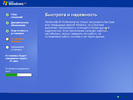
21) Выбираем параметры настройки локальной сети. Лучше выбрать "Обычные параметры". Нажать кнопку "Далее". 
22) Указываем имя рабочей группы или домена. Нажать кнопку "Далее". 
23) Продолжение установки 
24) Выбираем условия включения автоматического обновления Windows XP. Можно отложить это действие. Нажать кнопку "Далее". 
25) Операционная система проверяет наличие подключения к Интернету. Можно нажать кнопку "Пропустить". 
26) Окно активации операционной системы. Если Вы купили лицензионную ОС Windows XP, то ее необходимо активировать. В противном случае выбрать "Нет, но периодически напоминать об активации". Нажать кнопку "Далее". 
27) Необходимо внести имя первой учетной записи. Этот пользователь будет иметь права администратора. Если требуются еще пользователи с правами администратора, то их тоже можно ввести в соответствующие поля. Нажать кнопку "Далее". 
28) Установка завершена. Нажать кнопку "Готово". 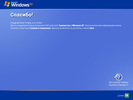
29) Поздравляем, операционная система Windows XP установлена. теперь можно приступить к установки драйверов и персонализации :-) 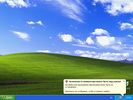
[FAQ] Как записать образ на диск
[FAQ] Как установить Windows 7 (на примере Windows 7 Максимальная MSDN образ)
$VIRUS$
Стаж: 16 лет
Сообщений: 3
Откуда: Russia
не получаеся
DiSE
Стаж: 17 лет
Сообщений: 90
обязательно записывать на диск?
Navig
Стаж: 17 лет
Сообщений: 190
EnErGiZeR да
kirillKudache
Стаж: 17 лет
Сообщений: 76
Откуда: Уфа
Переустанавливаю Microsoft Windows XP.Когда надо выбрать, в какой раздел ставить,
выдается ошибка"диск не содержит разделов, совместимых с WindowsXP". Помогите,пожалуйста!!!!!!!!!!!!
На компе семёрка 64 хотел поралельно поставить ХР х86 .
acodegta2
Стаж: 14 лет
Сообщений: 3
Откуда: ??
если у меня , сейчас стоит вин7 а я хочу поставить ХРюшу , премудростей с установкой никаких нету ?
З.Ы. Я не хочу делать 2 паралелльные ОС . Мне нужно снести 7-ка раз и навсегда . И поставить ХР также навсегда
rockfor
Стаж: 17 лет
Сообщений: 846
сейчас у меня стоит 7-ка, хочу обратно перейти на XP, этот faq подойдет для переустановки винды?
Sheldon
Стаж: 17 лет
Сообщений: 659
Откуда: Уфа
rockfor Да конечно, все так же делай...
AlenaXAKER
Стаж: 16 лет
Сообщений: 6
Откуда: УФА
в моем биосе нет такого... что делать????
Courage
Стаж: 17 лет
Сообщений: 54
Откуда: Russia
AlenaXAKER писал(а):
в моем биосе нет такого... что делать???? ищи похожее
max.on
Стаж: 17 лет
Сообщений: 2
Откуда: Russia
люди помогите плз
после 14 шага после перезагрузки опять начинается 1 шаг
что делать?
tarrrakan4ik
Стаж: 16 лет
Сообщений: 1
Откуда: Уфа
Здравствуйте помогите пожалуйста. Ситуация следующая. При установки винды зверя или любой другой, кроме первой голой версии хрюши диск загружается появляется синий экран загружаются библиотеки внизу, потом вместо того чтобы появился выбор диска куда установить появляется черный экран и мигает курсор и машина не реагирует ни на что кроме кнопки питания. Может кто сталкивался?
HEXPuCTb
Стаж: 16 лет
Сообщений: 4
Откуда: дровищки?
Разбери системный блок, разложи все железки по квартире как можно дальше друг от друга. Оставь на 2 часа, затем все это барахло собираеш воедино и вуаля - все работает и ставится
san_chess
Стаж: 17 лет
Сообщений: 9
max.on писал(а):
люди помогите плз после 14 шага после перезагрузки опять начинается 1 шаг что делать? как решил задачу? я тож устанавливаю и все получается, но когда перезагружаю начинается тоже самое форматирование и установка винды? что делать?
Тепломер ®
Стаж: 17 лет
Сообщений: 265
san_chess убрать загрузку с CD, как вариант
Вы не можете начинать темы
Вы не можете отвечать на сообщения
Вы не можете редактировать свои сообщения
Вы не можете удалять свои сообщения
Вы не можете голосовать в опросах
Вы не можете прикреплять файлы к сообщениям
Вы не можете скачивать файлы
Текущее время: 14-Янв 20:54
Часовой пояс: UTC + 5
| Автор | Сообщение |
|---|---|
|
Тепломер ®
Стаж: 17 лет |
|
|
Выставляем загрузку в BIOS Для входа в BIOS нажмите клавишу Delete (Del) или F2, F1, F10, F8 (зависит от модели материнской платы) в начале загрузки компьютера:
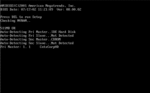 Для навигации по BIOS используйте стрелки на клавиатуре, клавишу Enter и +\- 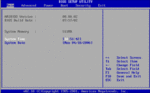  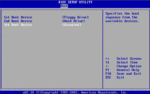 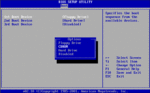 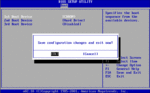 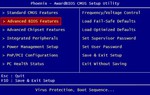  Более точно, о том, как выставить загрузку с CD-ROM в BIOS компьютера, читайте в инструкции к своей материнской плате. 1) Начало установки 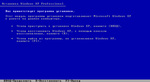 2) Читаем лицензионное соглашение. Нажимаем кнопку "F8".  3) Операционная стема загружает необходимые драйверы для подключения устройств компьютера. 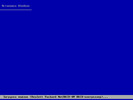 4) В следующем окне мы видим неразмеченную область нашего жесткого диска. Если мы будем устанавливать операционную систему на жесткий диск, на котором уже была установлена операционная система, то мы увидим таблицу логических дисков. В этом случае нам необходимо будет выбрать из имеющихся отображенных дисков тот, на который мы хотим установить операционную систему Windows XP. В данном случае мы сами разметим диск по своему усмотрению на логические диски. Нажимаем кнопку "С« создать. Откроется окно где мы сможем призвести назначение размера диска. 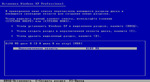 5) В данном диалоговом окне мы можем призвести установку размера диска. Если мы хотим оставить размер неизменным, то есть все пространство диска отвести под диск "С" , то мы просто нажимаем на клавишу "Enter". Если мы хотим разделить наш физический диск на два логических то необходимо числовое значение указанное в окне удалить и ввести новое.  6) В данном примере число 8182 - это примерно 8 гигабайт, мы его удаляем и вносим число 4000 ( это число в мегабайтах). Таким образом первый диск, а он будет логическим диском "С" на нашем жеском диске, будет равен 4 гигабайтом или 4000 мегабайт. Нажимаем "Enter".  7). Создался первый раздел нашего диска - диск "С«(неформатированный). И есть вторая неразмеченная область размером 4189 мб. 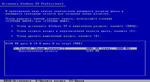 8) Устанавливаем курсор на неразмеченную область. Нажимаем кнопку "С" Создать раздел.  9) Открывается окно создания размера раздела. Менять размер этого диска мы не будем , оставим такой как есть. Нажимаем "Enter".  10) У нас есть два логических диска. Это диск "С " и диск "Е". Устанавливаем курсор на раздел "С". Нажимаем кнопку "Enter".  11) Переходим в диалоговое окно форматирование раздела. Если мы хотим удалить только таблицы разметки диска, то можно перевести курсор на пункт "Форматирование раздела в системе NTFS (Быстрое )". Если диск иммел сбои в своей работе то в этом случае необходимо выбрать пункт "Форматирование раздела в системе NTFS". В данном случае мы выбираем пункт "Форматирование раздела в системе NTFS (Быстрое )". Нажимаем кнопку "Enter".  12) Происходит форматирование раздела диска.  13) После окончания форматирования система создаст на диске список необходимых файлов для установки системы. 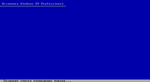 14) На следующем этапе установщик операционной системы скопирует эти файлы на жеский диск. Следующим этапом будет перезагрузка компьютера и начнется установка операционной системы. 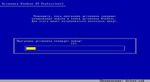 15) Выбор "Язык и региональные стандарты". Если мы устанавливаем рускоязычную версию Windows XP то можно принять настройки по умолчанию. Нажать кнопку "Далее" (произвести настройки можно позже, когда установится операционная система).  16) В этом окне необходимо ввести свое имя и название организации. Если компьютер домашний то название организации можно не вносить. Нажать кнопку "Далее".  17) В данном диалоговом окне необходимо внести 25 значный ключ ( он есть в сертификационной наклейке) При покупке Windows он есть. Если ключа нет, то можно не заполнять ячейки "Ключь продукта", нажать кнопку далее. Система спросит хотите вы заполнить сейчас или нет, ответить "нет". Этот ключ необходим для активации Windows XP. В OEM версиях Windows XP этого ключа нет. Так как если компьютер куплен вместе с операционной системой, то операционная система уже активирована на данном компьютере. Нажать кнопку "Далее".  18) На следующем этапе необходимо ввести имя компьютера Если компьютеры находятся в сети, то есть соединены между собой, то имена компьютеров не должны совпадать. И ввести пароль администратора. Пароль - ( набор цифр или букв). Например : 123 или 1q2w. Пароли в полях "Пароль администратора" и "подтверждение" должны совпадать. Нажать кнопку "Далее".  19) Установить дату- время и часовой пояс. Нажать кнопку "Далее".  20) Установка системы. 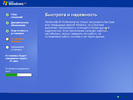 21) Выбираем параметры настройки локальной сети. Лучше выбрать "Обычные параметры". Нажать кнопку "Далее".  22) Указываем имя рабочей группы или домена. Нажать кнопку "Далее".  23) Продолжение установки  24) Выбираем условия включения автоматического обновления Windows XP. Можно отложить это действие. Нажать кнопку "Далее".  25) Операционная система проверяет наличие подключения к Интернету. Можно нажать кнопку "Пропустить".  26) Окно активации операционной системы. Если Вы купили лицензионную ОС Windows XP, то ее необходимо активировать. В противном случае выбрать "Нет, но периодически напоминать об активации". Нажать кнопку "Далее".  27) Необходимо внести имя первой учетной записи. Этот пользователь будет иметь права администратора. Если требуются еще пользователи с правами администратора, то их тоже можно ввести в соответствующие поля. Нажать кнопку "Далее".  28) Установка завершена. Нажать кнопку "Готово". 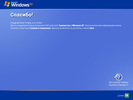 29) Поздравляем, операционная система Windows XP установлена. теперь можно приступить к установки драйверов и персонализации :-) 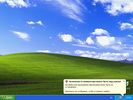 [FAQ] Как записать образ на диск [FAQ] Как установить Windows 7 (на примере Windows 7 Максимальная MSDN образ) |
|
|
$VIRUS$
Стаж: 16 лет |
|
|
не получаеся
|
|
|
DiSE
Стаж: 17 лет |
|
|
обязательно записывать на диск?
|
|
|
Navig
Стаж: 17 лет |
|
|
EnErGiZeR да
|
|
|
kirillKudache
Стаж: 17 лет |
|
|
Переустанавливаю Microsoft Windows XP.Когда надо выбрать, в какой раздел ставить,
выдается ошибка"диск не содержит разделов, совместимых с WindowsXP". Помогите,пожалуйста!!!!!!!!!!!! На компе семёрка 64 хотел поралельно поставить ХР х86 . |
|
|
acodegta2
Стаж: 14 лет |
|
|
если у меня , сейчас стоит вин7 а я хочу поставить ХРюшу , премудростей с установкой никаких нету ?
З.Ы. Я не хочу делать 2 паралелльные ОС . Мне нужно снести 7-ка раз и навсегда . И поставить ХР также навсегда |
|
|
rockfor
Стаж: 17 лет |
|
|
сейчас у меня стоит 7-ка, хочу обратно перейти на XP, этот faq подойдет для переустановки винды?
|
|
|
Sheldon
Стаж: 17 лет |
|
|
rockfor Да конечно, все так же делай...
|
|
|
AlenaXAKER
Стаж: 16 лет |
|
|
в моем биосе нет такого... что делать????
|
|
|
Courage
Стаж: 17 лет |
|
|
AlenaXAKER писал(а): в моем биосе нет такого... что делать???? |
|
|
max.on
Стаж: 17 лет |
|
|
люди помогите плз
после 14 шага после перезагрузки опять начинается 1 шаг что делать? |
|
|
tarrrakan4ik
Стаж: 16 лет |
|
|
Здравствуйте помогите пожалуйста. Ситуация следующая. При установки винды зверя или любой другой, кроме первой голой версии хрюши диск загружается появляется синий экран загружаются библиотеки внизу, потом вместо того чтобы появился выбор диска куда установить появляется черный экран и мигает курсор и машина не реагирует ни на что кроме кнопки питания. Может кто сталкивался?
|
|
|
HEXPuCTb
Стаж: 16 лет |
|
|
Разбери системный блок, разложи все железки по квартире как можно дальше друг от друга. Оставь на 2 часа, затем все это барахло собираеш воедино и вуаля - все работает и ставится
|
|
|
san_chess
Стаж: 17 лет |
|
|
max.on писал(а): люди помогите плз после 14 шага после перезагрузки опять начинается 1 шаг что делать? |
|
|
Тепломер ®
Стаж: 17 лет |
|
|
san_chess убрать загрузку с CD, как вариант
|
|
Вы не можете отвечать на сообщения
Вы не можете редактировать свои сообщения
Вы не можете удалять свои сообщения
Вы не можете голосовать в опросах
Вы не можете прикреплять файлы к сообщениям
Вы не можете скачивать файлы
Текущее время: 14-Янв 20:54
Часовой пояс: UTC + 5
